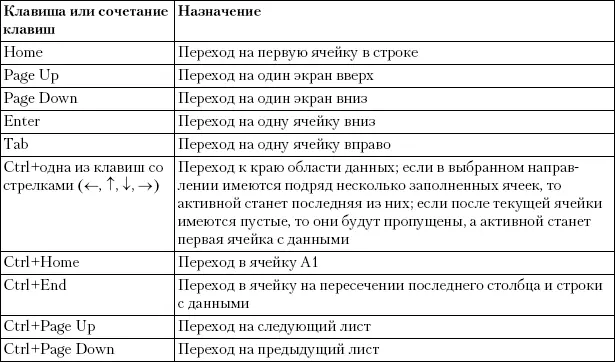□часто используемые кнопки и команды можно вынести на панель быстрого доступа, для чего следует щелкнуть на нужной кнопке правой кнопкой мыши и выполнить команду Добавить на панель быстрого доступа.
С помощью команд вкладки Видможно включать или выключать такие элементы интерфейса, как строка формул, сетка, заголовки, а также переключаться между режимами просмотра документов.
Отличительной особенностью интерфейса Excel является строка формул, которая обычно расположена под лентой. В ее левой части отображается имя текущей ячейки, а в правой – ее содержимое (рис. 6.3, слева). При вводе данных в строке формул появляются кнопки, позволяющие завершить или отменить ввод, а также вставить функцию (рис. 6.3, справа).

Рис. 6.3.Строка формул: имя и содержимое текущей ячейки (слева); кнопки завершения и отмены
ввода (справа)
Сразу после запуска Excel будет создан новый файл электронной таблицы под названием Книга1,состоящий из трех листов. Для перемещения с одного листа на другой нужно щелкнуть кнопкой мыши на ярлыке нужного листа в нижней части окна (см. рис. 6.2).
Данные всегда вводятся в активную ячейку, выделенную жирной рамкой (см. рис. 6.2). Для смены активной ячейки есть два способа.
□Щелчок кнопкой мыши на нужной ячейке.
□Клавиши со стрелками (←, ↑, ↓, →) (они сделают активной соседнюю ячейку в выбранном направлении).
Для перемещения по листу можно также использовать комбинации клавиш, которые приведены в табл. 6.1.
Таблица 6.1.Комбинации клавиш для перемещения по листу
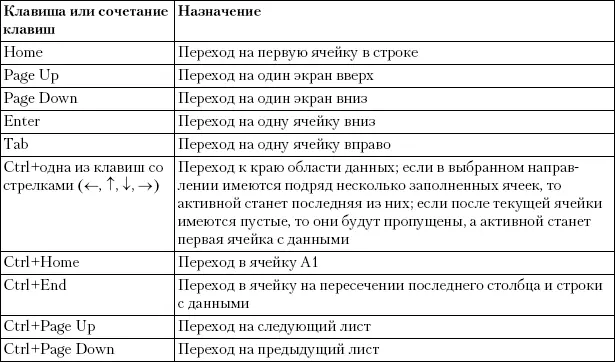
Иногда возникает необходимость прокрутить содержимое листа без смены активной ячейки. Для этого используются линейки прокрутки или колесико мыши. Еще один способ – включить режим Scroll Lock одноименной клавишей, после чего использование любых клавиш перемещения по листу будет прокручивать его без смены активной ячейки.
Для заполнения ячейки таблицы данными необходимо сделать следующее.
1. Выбрать нужную ячейку.
2. Ввести текст, число или формулу.
3. Нажать любую из клавиш перемещения по листу, например клавишу со стрелкой или Enter для перехода к следующей ячейке.
При вводе данных следует учитывать некоторые особенности:
□если текст не помещается в ячейку, он займет пустую смежную ячейку; если в смежной ячейке имеются данные, текст будет обрезан на границе ячейки, но в строке формул будет отображаться целиком;
□текст автоматически выравнивается по левому краю, а числа – по правому;
□для разделения целой и дробной части числа используется запятая; числа удобно набирать на дополнительной цифровой клавиатуре;
□числа, введенные через точку, дефис или знак / рассматриваются как даты; для ввода значений времени числа нужно разделять двоеточием.
При вводе данных в строке формул появляются кнопки, позволяющие завершить или отменить ввод. Следует отметить, что вводить и редактировать данные можно непосредственно в строке формул, что особенно полезно при вводе сложных формул.
Excel также имеет средства для автоматизации ввода данных, которые будут рассмотрены в следующих уроках.
При работе с таблицей часто возникает необходимость изменить ранее введенные данные. Основные приемы редактирования данных приведены в табл. 6.2.
Таблица 6.2.Приемы редактирования данных в электронной таблице

Практическая работа 42. Создание электронной таблицы, ввод данных и формул
Задание.Создать электронную таблицу, заполнить ее данными, выполнить простые вычисления и сохранить результат.
Последовательность выполнения
1. Запустите программу Excel с помощью строки поиска в меню Пуск.При этом автоматически будет создана новая книга под названием Книга1.
2. Перемещайтесь по листу различными способами – щелкая кнопкой мыши на ячейках, используя клавиши со стрелками или комбинации клавиш (см. табл. 6.1).
Читать дальше
Конец ознакомительного отрывка
Купить книгу